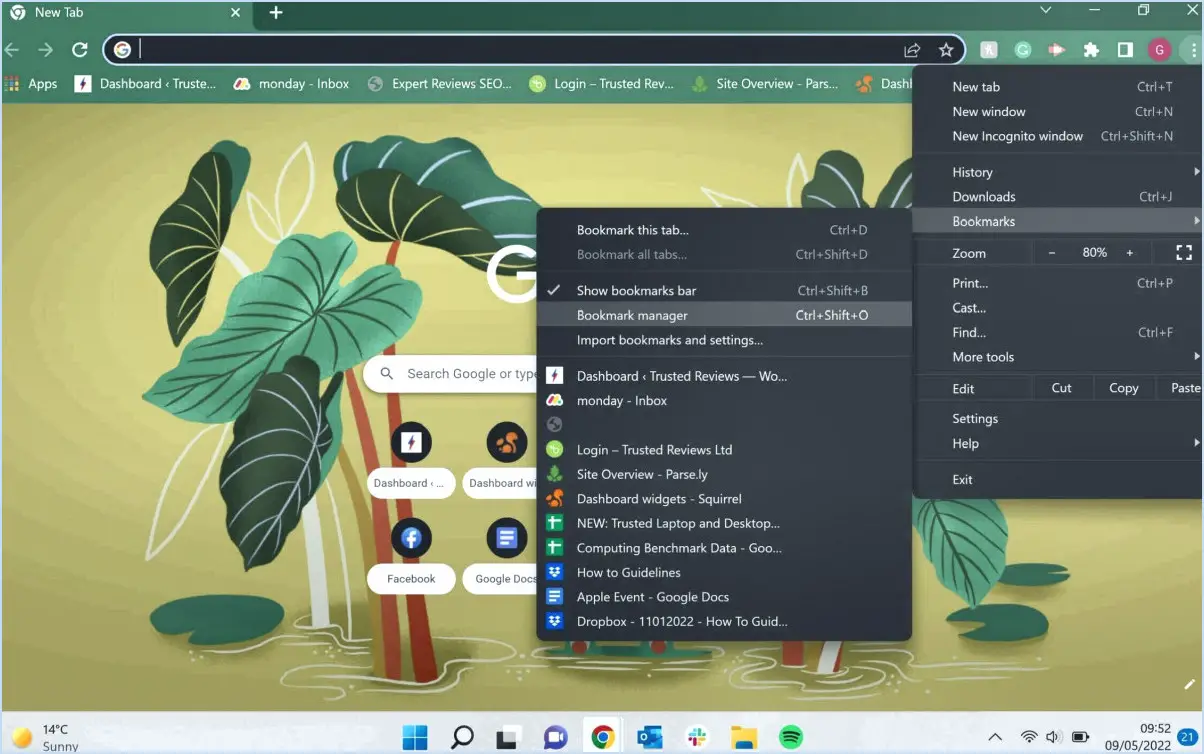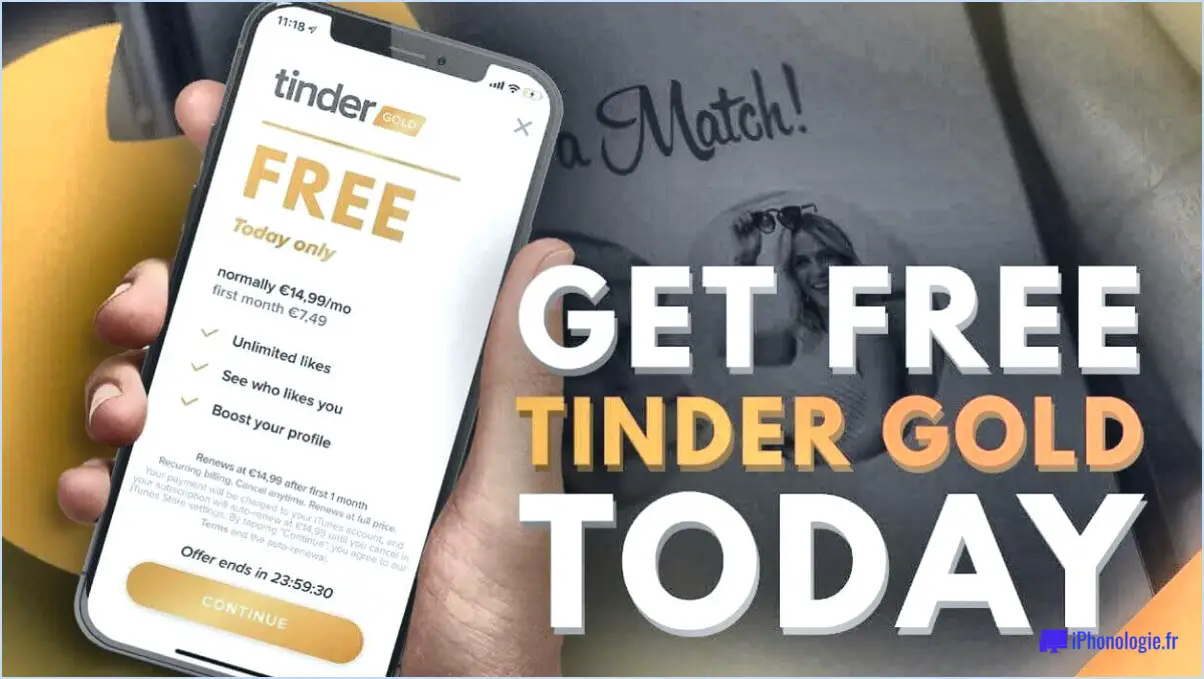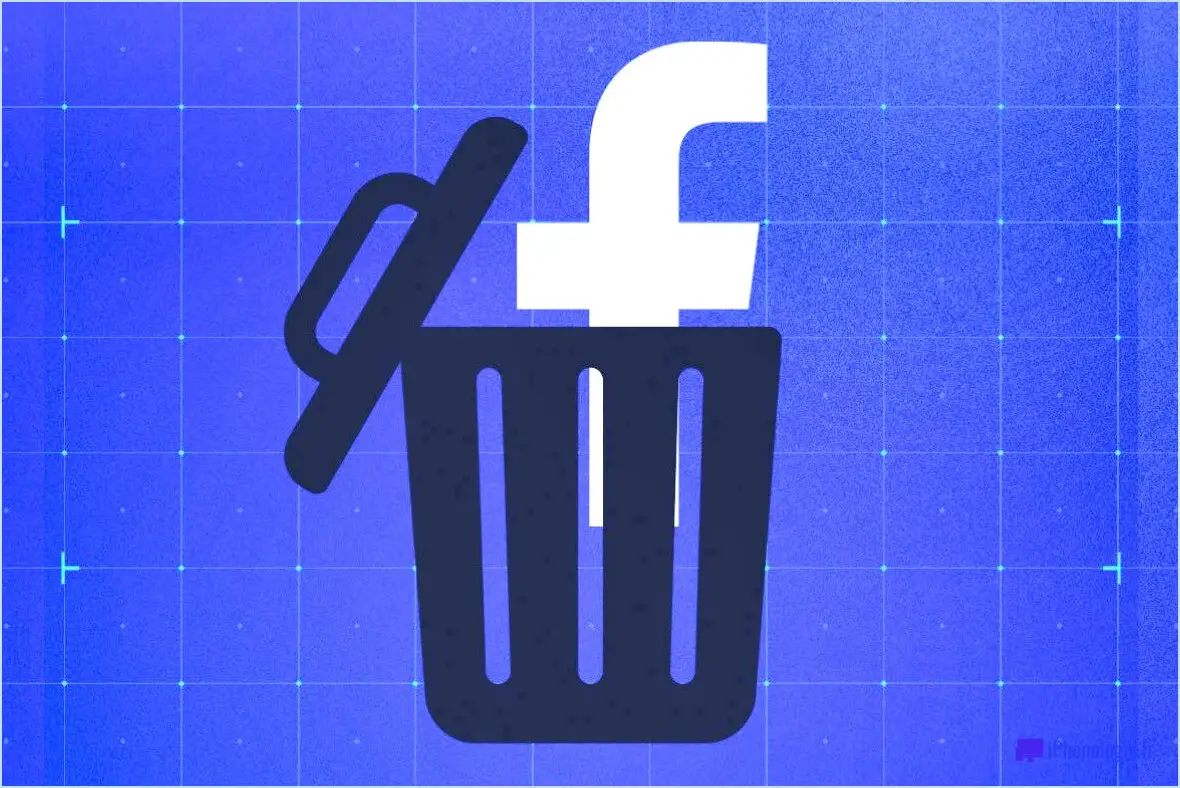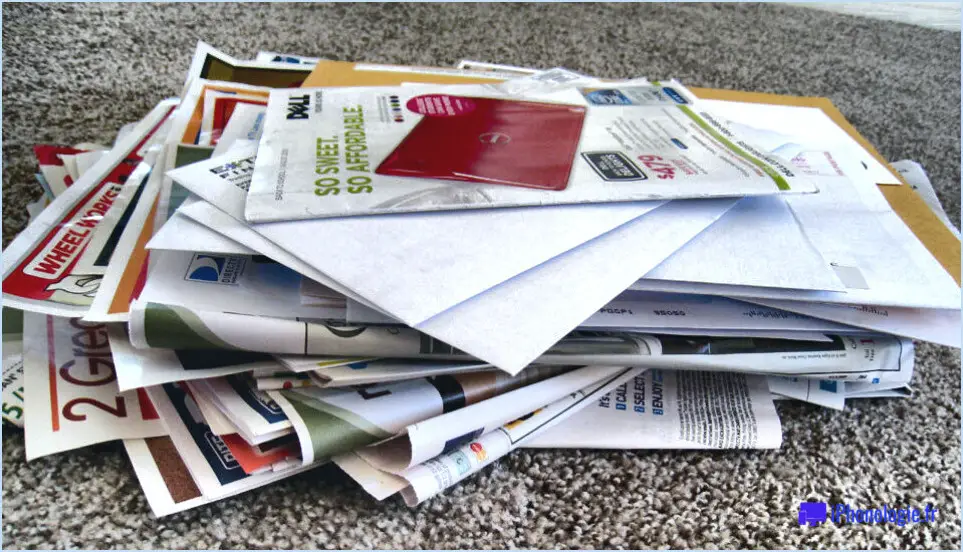Effacer automatiquement l'emplacement et l'historique Web de Google?
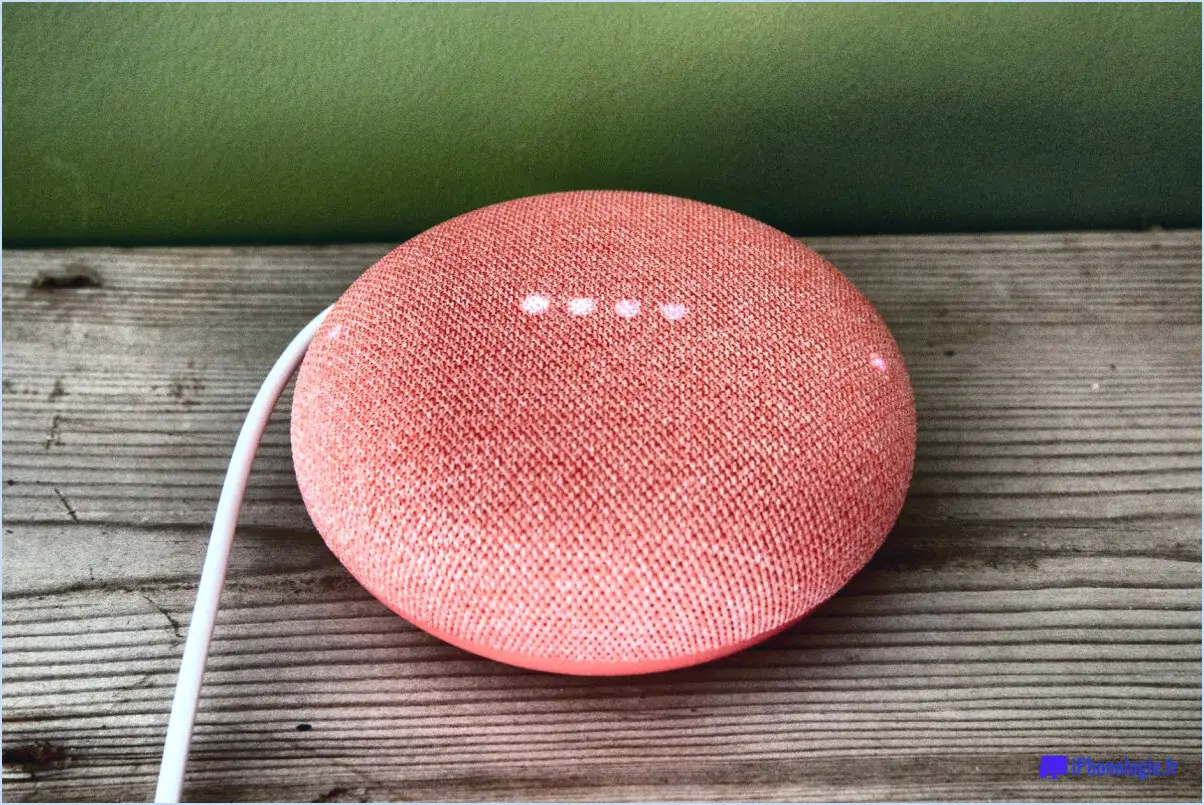
Oui, il est en effet possible d'effacer automatiquement votre historique Web et de localisation Google. Pour ce faire, commencez par accéder aux paramètres de votre compte Google. Une fois que vous y êtes, vous devez vous rendre dans la section intitulée "Gérer votre activité Google". Vous y trouverez les options nécessaires pour contrôler et gérer vos données d'activité.
Dans la section "Contrôles de l'activité", vous trouverez deux boutons importants : "Web & App Activity" et "Location History". Pour permettre l'effacement automatique de votre historique, vous devez vous assurer que ces deux interrupteurs sont activés.
En activant le bouton "Web & App Activity", vous autorisez Google à suivre vos activités en ligne, telles que vos recherches, votre historique de navigation et vos interactions avec divers services et applications. Lorsque ce commutateur est activé, Google recueille ces informations afin de personnaliser votre expérience, de vous proposer des recommandations sur mesure et d'améliorer ses services.
De même, l'option "Historique des localisations" permet à Google de collecter et de stocker des données relatives à vos déplacements physiques et à votre localisation. Ces informations permettent de fournir des services basés sur la localisation, tels que des itinéraires, des mises à jour du trafic et des recommandations basées sur la localisation.
Une fois les deux options activées, Google effacera automatiquement votre historique tous les trois mois. Cela signifie que votre activité passée, y compris vos recherches sur le web, votre utilisation des applications et vos données de localisation, sera périodiquement effacée de votre compte.
Il est important de noter que si ce paramètre garantit la suppression régulière de votre historique d'activité, il n'empêche pas Google de collecter et d'utiliser vos données en temps réel pour personnaliser votre expérience ou fournir des services de géolocalisation. Si vous préférez avoir davantage de contrôle sur vos données, vous pouvez explorer d'autres paramètres de confidentialité dans votre compte Google ou envisager d'utiliser d'autres moteurs de recherche et services qui accordent la priorité à la protection de la vie privée des utilisateurs.
En conclusion, en suivant les étapes décrites ci-dessus et en activant les commutateurs appropriés dans les paramètres de votre compte Google, vous pouvez automatiser le processus d'effacement de votre géolocalisation Google et de votre historique Web tous les trois mois.
Est-il possible de supprimer définitivement l'historique de localisation de Google?
Tout à fait ! Vous avez la possibilité de supprimer définitivement votre historique de localisation Google. Voici comment procéder :
- Ouvrez Google Maps Timeline.
- Repérez l'icône des trois points dans le coin supérieur droit de l'écran.
- Cliquez sur les trois points pour faire apparaître un menu.
- Dans le menu, sélectionnez "Supprimer l'historique".
Une fois ces étapes terminées, un message de confirmation s'affiche à l'écran. Pour finaliser le processus de suppression, il vous suffit de cliquer sur le bouton "Supprimer".
En suivant ces instructions, vous pourrez supprimer définitivement votre historique de localisation Google. Il est important de noter que cette action ne peut pas être annulée, alors soyez certain de votre décision avant de continuer.
N'oubliez pas qu'il est essentiel de préserver la sécurité de vos informations personnelles et que le contrôle de votre historique de localisation est une étape vers le respect de votre vie privée en ligne.
Comment supprimer l'historique des positions ou l'historique des activités Web dans Gmail?
Pour supprimer l'historique de vos positions ou l'historique de vos activités Web dans Gmail, procédez comme suit :
- Ouvrez Gmail et connectez-vous à votre compte.
- Cliquez sur l'icône en forme de roue dentée située dans le coin supérieur droit de la fenêtre.
- Dans le menu déroulant, sélectionnez "Paramètres".
- Dans la fenêtre "Paramètres", naviguez jusqu'à l'onglet "Transfert et POP/IMAP".
- Dans la section "Accès IMAP", assurez-vous que l'option "Activer IMAP" est sélectionnée.
Remarque : ces étapes permettent d'activer l'accès IMAP, qui est nécessaire pour supprimer l'historique de votre localisation et de votre activité sur le web. Une fois l'accès activé, vous pouvez procéder à la suppression des informations souhaitées à l'aide des outils appropriés dans Gmail ou d'autres applications connexes.
Comment supprimer automatiquement l'activité Web et l'activité des applications?
Pour supprimer automatiquement l'activité des sites Web et des applications sur votre appareil Android, procédez comme suit :
- Ouvrez le menu Paramètres.
- Sélectionnez "Comptes et synchronisation".
- Choisissez "Google".
- Sélectionnez le compte Google que vous souhaitez gérer.
Une fois que vous avez sélectionné le compte, suivez ces étapes supplémentaires :
- Tapez sur "Compte Google".
- Faites défiler vers le bas et sélectionnez "Données & personnalisation".
- Dans la section "Contrôles d'activité", appuyez sur "Web & App Activity".
- Basculez le commutateur pour activer la suppression automatique.
Vous pouvez choisir la durée de conservation de vos données d'activité avant leur suppression automatique en sélectionnant le délai souhaité. Cela permet de préserver votre vie privée et de contrôler votre activité en ligne.
N'oubliez pas de répéter ces étapes pour chaque compte Google que vous souhaitez gérer. Gardez à l'esprit que les étapes peuvent varier légèrement en fonction de votre appareil Android et de la version du système d'exploitation.
Que signifie la suppression automatique de votre activité sur le Web?
La suppression automatique de votre activité sur le web fait référence à un paramètre qui efface votre historique de navigation, vos cookies et votre cache lorsque vous fermez toutes les fenêtres de Firefox. Cette fonction garantit que vos activités en ligne ne sont pas stockées localement, ce qui renforce la confidentialité et la sécurité. En supprimant votre historique de navigation, vous éliminez les traces des sites web que vous avez visités, tandis que la suppression des cookies empêche les sites web de suivre votre comportement. En outre, la suppression du cache libère de l'espace de stockage sur votre appareil. Cette fonction de suppression automatique dans Firefox offre un moyen pratique de maintenir une expérience de navigation propre et de protéger votre vie privée en ligne.
Comment configurer la suppression automatique dans Gmail?
Pour configurer la suppression automatique dans Gmail, procédez comme suit :
- Ouvrez Gmail et cliquez sur l'icône en forme d'engrenage dans le coin supérieur droit pour accéder aux paramètres.
- Dans le menu déroulant, sélectionnez "Voir tous les paramètres" pour ouvrir la page complète des paramètres.
- Naviguez jusqu'à l'onglet "Transfert et POP/IMAP".
- Dans la section "Téléchargement POP", vous trouverez l'option "Supprimer les messages du serveur après leur téléchargement".
- Cochez la case en regard de cette option pour activer la suppression automatique.
- Faites défiler vers le bas et cliquez sur le bouton "Enregistrer les modifications" pour appliquer les paramètres.
Une fois ces étapes terminées, tous les messages téléchargés via POP seront automatiquement supprimés du serveur Gmail. N'oubliez pas que ce paramètre ne s'applique qu'aux téléchargements POP et n'affecte pas les messages accessibles via d'autres protocoles tels que IMAP.
Combien de temps Google conserve-t-il l'historique de vos recherches?
Google conserve l'historique de vos recherches pendant une période de 18 mois. Pendant cette période, les requêtes de recherche et les données associées, telles que les sites Web que vous avez visités et la date et l'heure de vos recherches, sont stockées dans votre compte. Après cette période de 18 mois, Google prend des mesures pour anonymiser les données, en supprimant toute information permettant de vous identifier. Il est important de noter que cette période de conservation s'applique à l'historique de vos recherches lorsque vous êtes connecté à votre compte Google. Si vous utilisez les services Google sans être connecté, les données de recherche peuvent être conservées pendant une période plus courte. N'oubliez pas que vous avez le contrôle de vos données et que vous pouvez gérer ou supprimer manuellement votre historique de recherche si vous le souhaitez.
Puis-je voir mon activité récente?
Certainement ! Vous avez la possibilité d'accéder à votre activité récente via la page dédiée "Mon activité". Pour consulter votre activité, il vous suffit de vous rendre sur le compte Google associé à l'activité souhaitée et de sélectionner l'option "Mon activité". Cette page est un centre complet où vous pouvez explorer et surveiller vos interactions récentes. Elle fournit des informations précieuses sur vos actions en ligne, notamment vos recherches, l'utilisation de vos applications et l'historique de vos positions. En visitant la page "Mon activité", vous disposez d'un moyen pratique de suivre votre empreinte numérique. Restez informé et organisé grâce à cette puissante fonctionnalité.